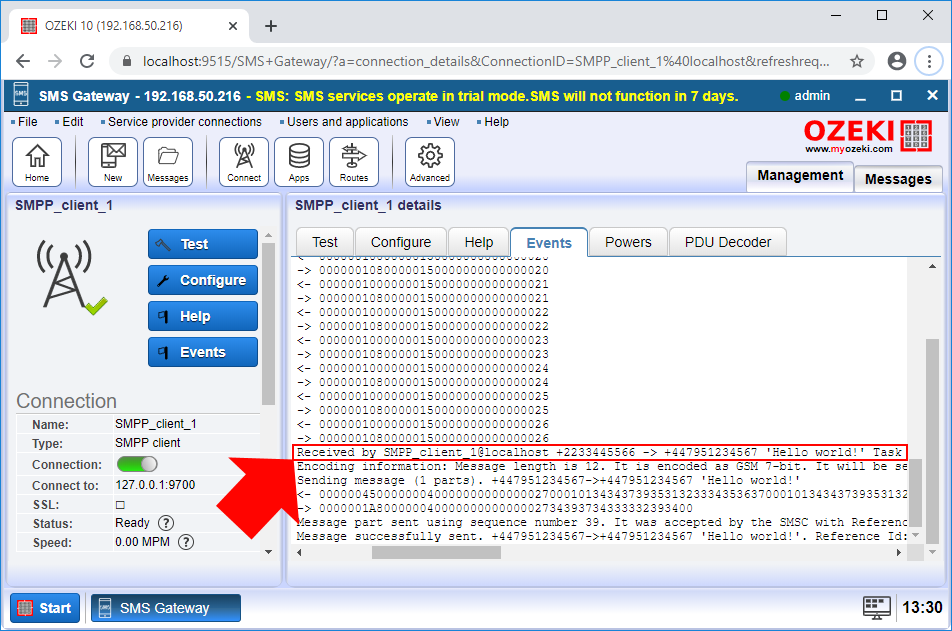Kako spremeniti ID pošiljatelja SMS-a z uporabo usmerjanja SMS
Ta razdelek opisuje, kako spremeniti telefonsko številko pošiljatelja v SMS sporočilu z uporabo tabele za usmerjanje SMS, ko se sporočilo preusmerja z ene povezave na drugo. Dokument vam pokaže konfiguracijske korake, ki jih morate izvesti v sistemu za določitev telefonske številke pošiljatelja. Prav tako prikazuje, kako lahko preizkusite svoj sistem s pošiljanjem testnega sporočila in preverjanjem rezultatov v dnevnikih.
Korak 1 - Odprite pravilo usmerjanja
Prvi korak, ki ga morate izvesti, je izbira poti, ki jo želite spremeniti. Če niste seznanjeni s pravili usmerjanja, se lahko tukaj naučite več o usmerjanju SMS v SMS Gateway. SMS Gateway ustvarja privzete poti, zato lahko preprosto izberete privzeto izhodno pot, kot vam prikazuje slika 1.
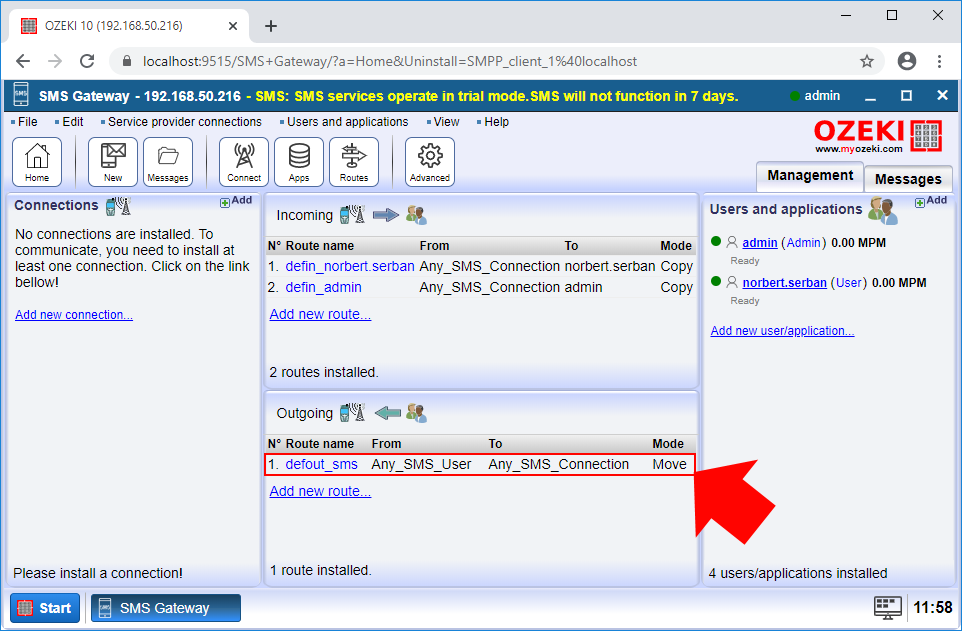
Ko izberete pravilo usmerjanja iz tabele usmerjanja, lahko vidite meni nastavitev izbranega pravila usmerjanja. Če želite spremeniti podrobnosti sporočil, ki gredo skozi to pot, morate izbrati zavihek Spremeni, kot ga vidite na sliki 2.
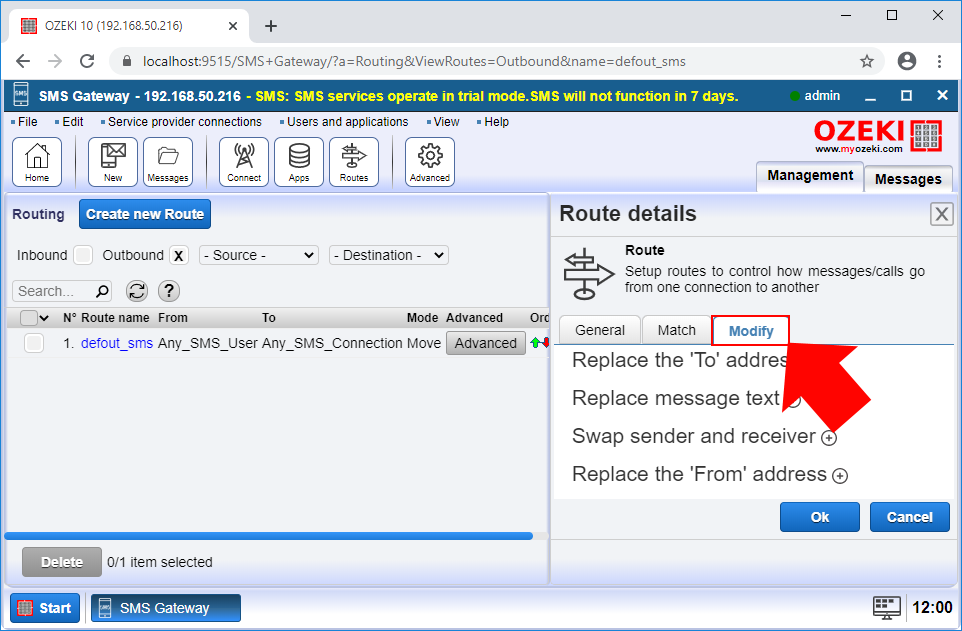
Korak 2 - Konfigurirajte telefonsko številko pošiljatelja
V meniju Spremeni lahko izvedete vse operacije, ki lahko spremenijo izhodna sporočila. Na tej točki morate izbrati podmeni 'Zamenjaj naslov 'From'', kot prikazuje slika 3, in tukaj lahko preprosto vnesete telefonsko številko, ki naj bo telefonska številka pošiljatelja vseh izhodnih sporočil.
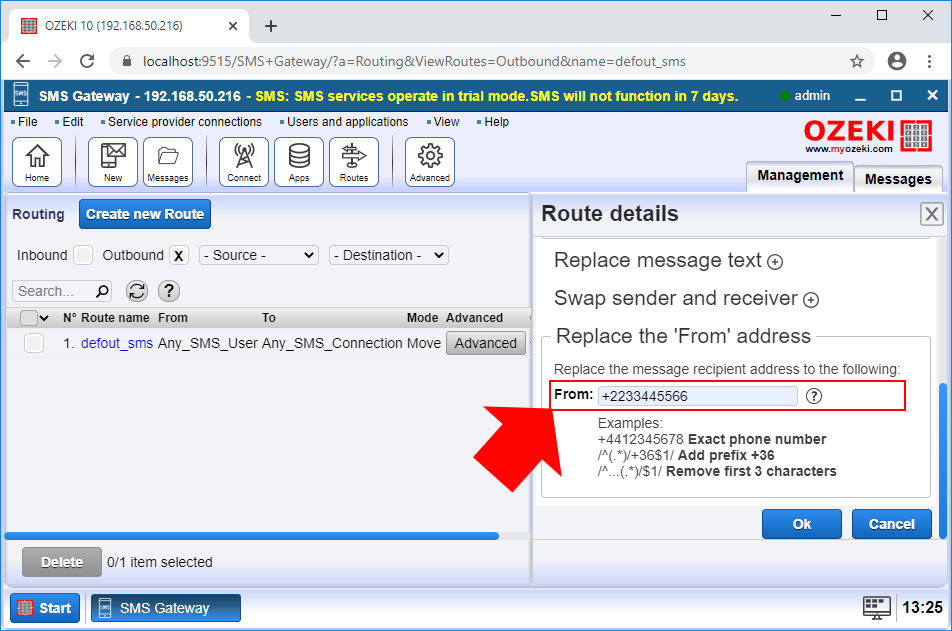
Korak 3 - Pošljite testno sporočilo
Ko konfigurirate pravilo izhodnega usmerjanja, morate napisati testno sporočilo. Za ta namen lahko nastavite SMPP odjemalca, ki bo posredoval sporočilo prejemniku. Tukaj se lahko naučite kako nastaviti povezavo SMPP odjemalca. Če želite napisati sporočilo, preprosto odprite skrbniški račun in, kot vidite na sliki 4, napišite preprosto testno sporočilo.
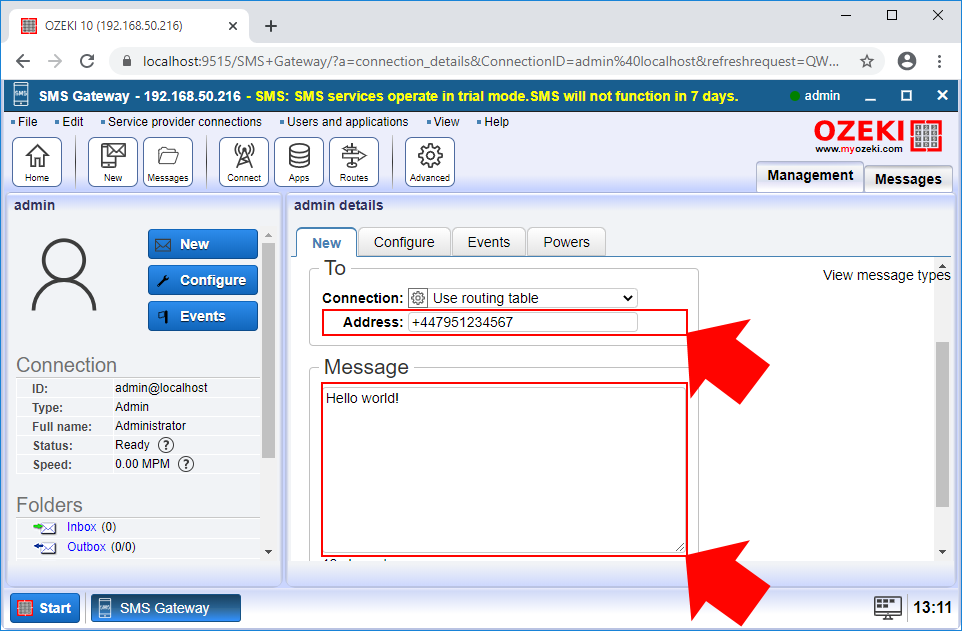
Korak 4 - Ogled rezultatov v dnevniku dogodkov
Če želite preveriti, ali so spremembe delovale, morate odpreti SMPP odjemalca in izbrati zavihek Dogodki. Tukaj lahko vidite vsak dogodek povezave SMPP odjemalca. Kot vidite na sliki 5, je pravilo usmerjanja spremenilo telefonsko številko pošiljatelja.